Begalinis IP adresų gavimas „Android“, kai prisijungsite prie „Wi -Fi“ - sprendimo
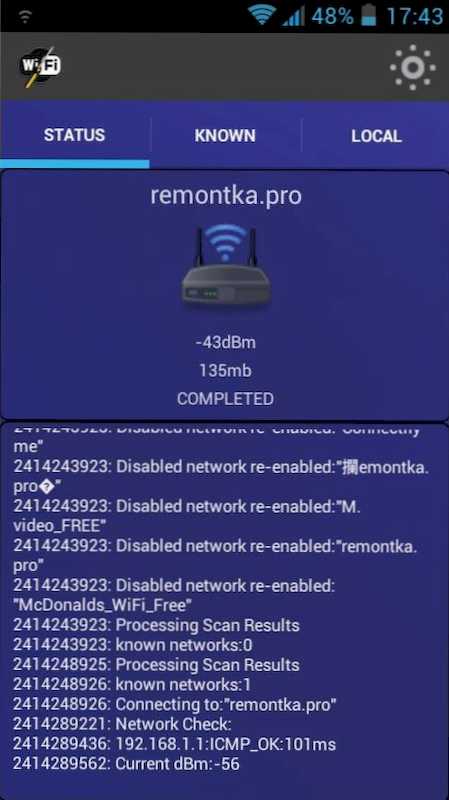
- 3612
- 439
- Eugene Fadel
Šios svetainės komentaruose jie dažnai rašo apie „Android“ planšetinį kompiuterį ar telefoną į „Wi-Fi“ problemą, kai įrenginys nuolat rašo „gaudamas IP adresus“ ir neprisijungia prie tinklo. Tuo pačiu metu, kiek žinau, aiškiai apibrėžta priežastis, kodėl taip vyksta, o tai galėtų būti nukreipta, ne, todėl galbūt turėsite išbandyti keletą variantų, kad ištaisytumėte problemą.
Šiuos problemos sprendimus renka ir filtruoja įvairios anglo ir rusų kalbančios bendruomenės, kur vartotojai yra padalinami iš to. Aš turiu du telefonus ir vieną planšetinį kompiuterį skirtingose „Android“ versijose (4.14.2 ir 4.4), tačiau nė viena iš jų nekyla tokios problemos, todėl lieka tik apdoroti čia ir ten gautą medžiagą, nes klausimas dažnai man užduodamas. Įdomesnės ir naudingesnės medžiagos „Android“.
Pastaba: jei kiti įrenginiai (ne tik „Android“) taip pat nėra prisijungę WI-FI dėl nurodytos priežasties galbūt maršrutizatoriaus problema greičiausiai atjungta DHCP (žr. maršrutizatoriaus nustatymuose).
Pirmas dalykas, kurį reikia išbandyti
Prieš pradėdamas nuo vėlesnių metodų, rekomenduoju pabandyti iš naujo paleisti „Wi -Fi“ maršrutizatorių ir patį „Android“ įrenginį - kartais jis išsprendžia problemą be nereikalingų manipuliacijų, nors dažniau nėra nėra. Bet vis tiek verta išbandyti.
Mes pašaliname nuolatinį IP adreso gavimą naudodami „Wi-Fi“ fiksatoriaus programą
Sprendžiant iš tinklo aprašymų, nemokama „Android“ programos „Wi-Fi“ fiksatorius leidžia lengvai išspręsti problemą, kai „Android“ planšetiniuose kompiuteriuose ir išmaniaisiais telefonais ir išmaniuosiuose telefonuose bus galima gauti begalinį IP adreso gavimą. Taigi aš to nežinau ar ne: kaip jau rašiau, aš neturiu ko patikrinti. Tačiau manau, kad verta išbandyti. Čia galite atsisiųsti „Wi-Fi“ fiksatorių naudodami „Google Play“ čia.
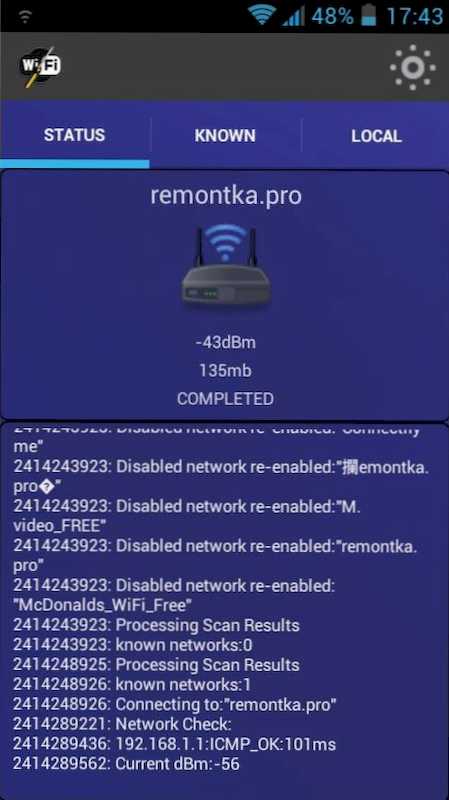
Pagrindinis „Wi-Fi“ fiksatoriaus langas
Remiantis įvairiais šios programos aprašymais, po paleidimo ji numeta „Wi-Fi“ sistemos konfigūraciją „Android“ (išsaugoti tinklai niekur nevyksta) ir veikia kaip foninė paslauga, leidžianti išspręsti čia aprašytą problemą ir daugybę jų. Pvz., Kiti: yra ryšys, o internetas nėra prieinamas, neįmanoma autentifikuoti, nuolatinis belaidžio ryšio suskirstymas. Norėdami tai padaryti, kaip aš suprantu, nieko nereikia - tiesiog paleiskite programą ir prisijunkite nuo jos norimo prieigos taško.
Išspręsdami problemą išrašant statinį IP adresą
Kitas situacijos sprendimas gavus IP adresą „Android“ yra užregistruoti statines reikšmes „Android“ nustatymuose. Sprendimas yra šiek tiek prieštaringas: nes jei jis veikia, jis gali paaiškėti, kad jei naudosite „Wi-Fi“ belaidį internetą skirtingose vietose, tada kažkur (pavyzdžiui, kavinėje) turėsite išjungti statinį IP adresą įvesti internetą.
Norėdami nustatyti statinį IP adresą, įjunkite „Wi-Fi“ modulį „Android“, tada eikite į „Wi-Fi“ nustatymus, spustelėkite belaidį tinklą ir spustelėkite „Ištrinti“ arba „atskirti“, jei jis jau išsaugotas įrenginyje.
Be to, „Android“ dar kartą ras šį tinklą, spustelėkite jį pirštu ir pažymėkite jį erke „Rodyti papildomus parametrus“. Pastaba: kai kuriuose telefonuose ir planšetiniuose kompiuteriuose, kad pamatytumėte elementą „Papildomi parametrai“, turite slinkti žemyn, nors tai nėra akivaizdu, žr. vaizdas.
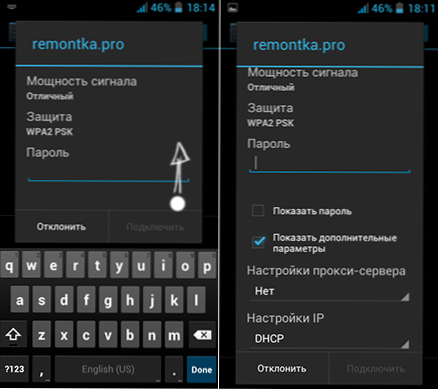
Papildomi „Wi-Fi“ nustatymai „Android“
Tada IP nustatymų taške, o ne DHCP, pasirinkite „Static“ (naujausiose versijose - „Vartotojas“) ir nustatykite IP adreso parametrus, kurie paprastai atrodo taip:
- IP adresas: 192.168.x.Yyy, kur x priklauso nuo kito aprašyto taško, o yyy yra bet koks skaičius 0-255 diapazone, rekomenduočiau ką nors nustatyti iš 100 ir aukščiau.
- Vartai: paprastai 192.168.1.1 arba 192.168.0.1, t.e. Jūsų maršrutizatoriaus adresas. Galite sužinoti paleidę komandinę eilutę kompiuteryje, kurį prijungė „Wi-Fi“ maršrutizatorius, ir įvesdami komandą IPCONFIG (cm. Pagrindinio ryšio vartų laukas, naudojamas bendrauti su maršrutizatoriumi).
- Tinklo priešdėlio ilgis (ne visuose įrenginiuose): palikite tokį, koks yra.
- DNS 1: 8.8.8.8 arba DNS adresas, kurį teikia teikėjas.
- DNS 2: 8.8.4.4 arba DN, kuriuos teikia teikėjas, arba palikite tuščią.
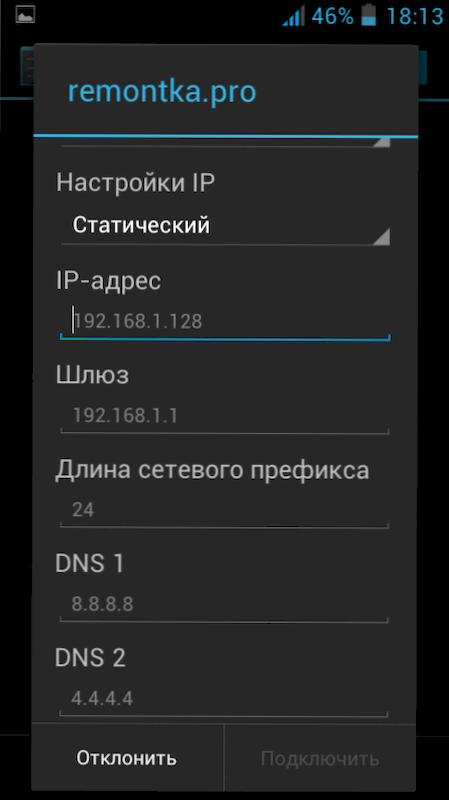
Statiniai IP adresų nustatymai
Taip pat įveskite aukštesnį „Wi-Fi“ slaptažodį ir pabandykite prisijungti prie belaidžio tinklo. Galbūt bus išspręsta begalinio „Wi-Fi“ gavimo problema.
Ko gero, viskas, ką radau, ir, kiek galiu įvertinti, intelektualiems būdams, kaip pataisyti begalinį IP adresų gavimą „Android“ įrenginiuose. Atsiminkite komentarus, ar tai padėjo ir, jei taip, nebūkite per daug tingūs, kad galėtumėte pasidalyti straipsniu apie socialinius tinklus, kuriems mygtukai pateikiami puslapio apačioje.
- « Kaip atsisiųsti „XLive“.DLL ir ištaisykite klaidas paleidžiant žaidimus
- Kaip pakeisti disko raidę „Windows 7“, 8 ir „Windows XP“ »

